Fallout ซีซั่น 2 วันวางจำหน่าย: ธันวาคม 2025
Fallout ซีซัน 2 กำหนดฉายในเดือนธันวาคม 2025 ทาง Prime Video ติดตามข่าวสารล่าสุดเกี่ยวกับนักแสดง รายละเอียดเนื้อเรื่อง และสิ่งที่คาดหวังจากซีซันใหม่
หากคุณกำลังมองหาวิธีเพิ่มพลังให้กับเกมสตรีมมิ่งมีเดียของคุณ การติดตั้ง Plex บน Raspberry Pi ถือเป็นทางเลือกที่ใช่ Plex คือศูนย์รวมสื่อแบบ Kodiที่เน้นฟีเจอร์พิเศษบางอย่างที่ทำให้คุ้มค่า รวมถึงการสตรีมจากระยะไกลและการรองรับส่วนเสริมที่เชื่อถือได้ยิ่งขึ้น การจับคู่การติดตั้งเซิร์ฟเวอร์ Plex เข้ากับ Raspberry Pi จะช่วยให้คุณเข้าถึงคอลเลกชันภาพยนตร์ทั้งหมดได้ทันที ไม่ว่าคุณจะอยู่ที่ไหนหรือใช้อุปกรณ์ใดก็ตาม ที่ดีที่สุดคือ คุณสามารถเตรียมเซิร์ฟเวอร์ Plex ให้พร้อมใช้งานได้ภายในไม่กี่นาที โดยไม่ต้องติดตั้งอะไรให้ยุ่งยาก!
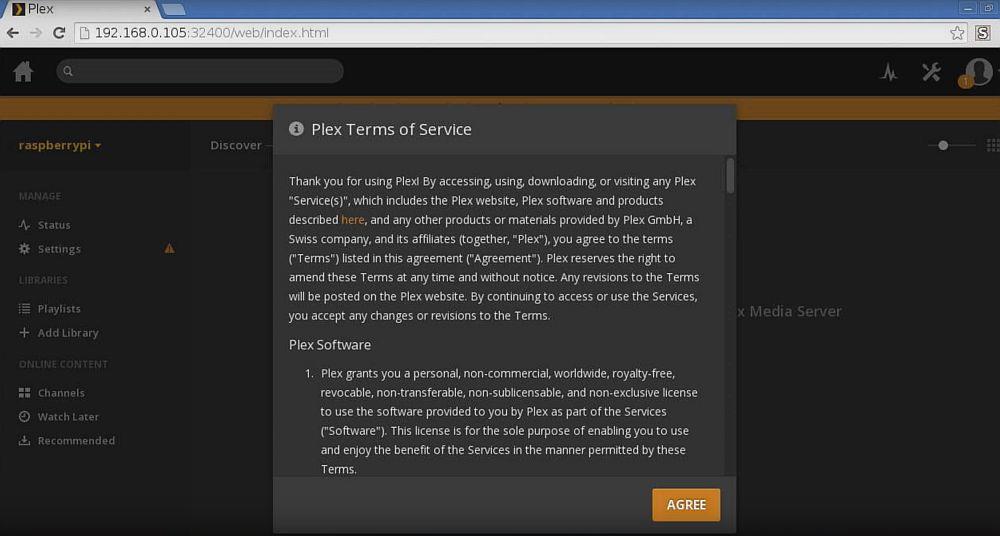
ส่วนลด 68% + ฟรี 3 เดือน
ก่อนใช้ Plex ควรเลือกใช้ VPN ที่ดี
หากคุณกำลังสตรีมข้อมูลผ่านอินเทอร์เน็ต คุณย่อมต้องการความเป็นส่วนตัวสูงสุดเท่าที่จะเป็นไปได้ เนื่องจากเซิร์ฟเวอร์ Plex เชื่อมโยงกับบัญชี Plex ของคุณ คุณจึงสามารถรับชมวิดีโอจากระยะไกลได้แม้จะเปิดใช้งาน VPN อยู่ ซึ่งเหมาะสำหรับทุกคนที่ต้องการความปลอดภัยและความเป็นส่วนตัวตลอดเวลา การใช้งาน VPN บนอุปกรณ์ไคลเอนต์ Plex ของคุณจะช่วยปกป้องคุณจากภัยคุกคามภายในเครื่อง รวมถึงล็อคการเชื่อมต่อของคุณ คุณจึงสามารถสตรีมบนเครือข่ายสาธารณะได้โดยไม่ต้องเปิดเผยตัวตน
ไม่แน่ใจว่าจะเลือก VPN ที่ดีที่สุดอย่างไรใช่ไหม? เรามีคำแนะนำด้านล่างนี้ เราเลือก VPN ตามเกณฑ์ต่อไปนี้ เพื่อให้แน่ใจว่าการเชื่อมต่อของคุณปลอดภัย เป็นส่วนตัว และมั่นคงตลอดเวลา
VPN ที่ดีที่สุดสำหรับการสตรีม – IPVanish
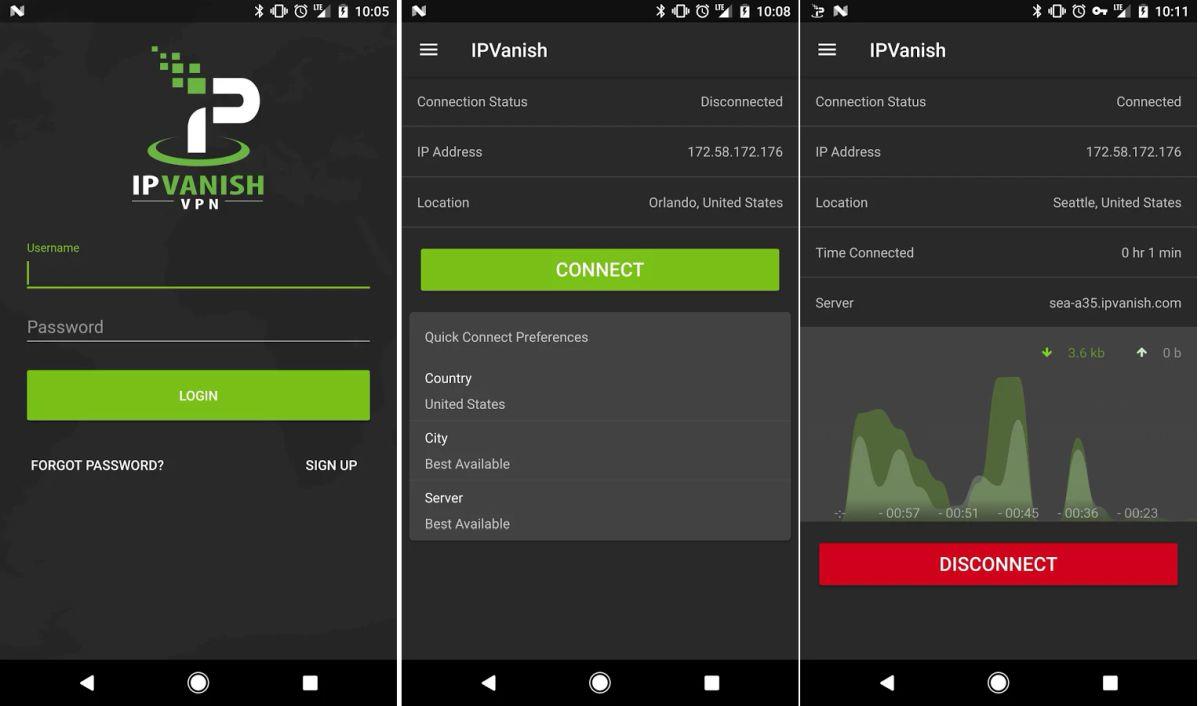
ในบรรดาบริการ VPN ทั้งหมดในตลาดIPVanishมีความสมดุลที่ดีที่สุดระหว่างความเร็ว ความเป็นส่วนตัว และการไม่เปิดเผยตัวตน บริการนี้มีการเข้ารหัส AES 256 บิตที่แข็งแกร่งเพื่อล็อคข้อมูลของคุณ ���ีเครือข่ายเซิร์ฟเวอร์ขนาดใหญ่กว่า 850 เซิร์ฟเวอร์ใน 60 ประเทศ และมีนโยบายไม่บันทึกข้อมูลการใช้งาน (Zero Log) สำหรับการรับส่งข้อมูลทั้งหมด ฟีเจอร์ความเป็นส่วนตัวเหล่านี้มาพร้อมกับการป้องกันการรั่วไหลของ DNS และสวิตช์ปิดอัตโนมัติ ช่วยให้คุณมั่นใจได้ว่าข้อมูลประจำตัวของคุณจะไม่รั่วไหล แม้ว่าคุณจะถูกตัดการเชื่อมต่อจาก VPN โดยไม่ได้ตั้งใจก็ตาม
IPVanish ช่วยให้อินเทอร์เน็ตของคุณใช้งานได้อย่างเต็มประสิทธิภาพด้วยแบนด์วิดท์ไม่จำกัด ไม่มีการจำกัดความเร็วหรือจำกัดปริมาณการใช้งานใดๆ ทั้งสิ้น นอกจากนี้ยังรองรับทั้งการรับส่งข้อมูลเครือข่ายแบบ P2P และการดาวน์โหลดทอร์เรนต์ ทำให้คุณสตรีมภาพยนตร์จากแหล่งใดก็ได้ที่คุณต้องการอย่างอิสระ
พิเศษสำหรับผู้อ่าน WebTech360 Tips: รับส่วนลด 60%เมื่อสมัคร IPVanish 12 เดือน เพียงเดือนละ 4.87 ดอลลาร์ ! ทุกแพ็กเกจรับประกันคืนเงินภายใน 7 วัน ให้คุณทดลองใช้อินเทอร์เน็ตส่วนตัวใหม่ได้อย่างสบายใจไร้ความเสี่ยง
เซิร์ฟเวอร์ Raspberry Pi Plex – ข้อกำหนด
ก่อนเริ่มขั้นตอนการติดตั้งเซิร์ฟเวอร์สื่อ โปรดตรวจสอบข้อกำหนดด้านล่างเพื่อให้แน่ใจว่าคุณมีฮาร์ดแวร์และอุปกรณ์ต่อพ่วงที่จำเป็นในการติดตั้ง นอกจากนี้ คุณยังต้องมีความรู้พื้นฐานเกี่ยวกับบรรทัดคำสั่ง Linux หรืออย่างน้อยที่สุดก็คุ้นเคยกับแนวคิดนี้
ความต้องการ:
Raspberry Pi Plex Server – การตั้งค่าเริ่มต้น
มีระบบปฏิบัติการฟรีน้ำหนักเบามากมายหลายสิบระบบที่สร้างขึ้นมาโดยเฉพาะสำหรับสภาพแวดล้อม Raspberry Pi คุณสามารถติดตั้งระบบปฏิบัติการใดก็ได้ที่คุณต้องการ แต่ในคู่มือด้านล่างนี้ เราจะเลือกใช้ Raspbian (Jessie) คุณอาจมีการ์ด SD ที่ติดตั้งซอฟต์แวร์บางอย่างไว้แล้ว ขึ้นอยู่กับว่าคุณซื้อ Pi มาจากที่ใด มิฉะนั้น คุณจะต้องดำเนินการตามขั้นตอนการตั้งค่าเพื่อให้แน่ใจว่า Raspbian พร้อมใช้งาน
วิธีที่ดีที่สุดในการติดตั้ง Raspbian เวอร์ชันล่าสุดคือทำตามคำแนะนำอย่างเป็นทางการซึ่งใช้งานง่ายที่สุดเท่าที่จะเป็นไปได้ แม้ว่าคุณจะต้องใช้ความรู้เกี่ยวกับบรรทัดคำสั่งเล็กน้อยก็สามารถทำได้ เมื่อ Raspbian เริ่มทำงานแล้ว คุณสามารถใช้งานคู่มือด้านล่างนี้ต่อไปได้
เรียกใช้คำสั่งต่อไปนี้ในหน้าต่างเทอร์มินัลเพื่อให้แน่ใจว่าซอฟต์แวร์ Pi ของคุณเป็นเวอร์ชันล่าสุด:
sudo apt-get อัปเดต sudo apt-get อัปเกรด
เปิดใช้งานแพ็คเกจการขนส่ง HTTPS เพื่อการติดตั้ง apt-get ที่ปลอดภัย:
sudo apt-get ติดตั้ง apt-transport-https
เพิ่มคีย์การเข้ารหัสจากไซต์ดาวน์โหลดเซิร์ฟเวอร์ Plex:
wget -O - https://dev2day.de/pms/dev2day-pms.gpg.key | sudo apt-key add -
เพิ่มที่เก็บเซิร์ฟเวอร์ Plex ลงในรายการแหล่งที่มาของเรา:
echo "deb https://dev2day.de/pms/ jessie main" | sudo tee /etc/apt/sources.list.d/pms.list
เมื่อขั้นตอนเหล่านั้นเสร็จสมบูรณ์แล้ว ให้รันการอัปเดตอีกครั้งเพื่อให้แน่ใจว่าทุกอย่างพร้อมใช้งาน:
sudo apt-get อัพเดต
Raspberry Pi Plex Server – การติดตั้ง Plex
เมื่อการทำงานเบื้องหลังเสร็จสมบูรณ์แล้ว เราจะเริ่มติดตั้งซอฟต์แวร์เซิร์ฟเวอร์ Plex ได้
เรียกใช้คำสั่งนี้เพื่อติดตั้งเซิร์ฟเวอร์สื่อ:
sudo apt-get install -t jessie plexmediaserver
ต่อไปเราต้องเปลี่ยน Plex ให้ทำงานภายใต้ชื่อผู้ใช้ Pi เพื่อหลีกเลี่ยงข้อผิดพลาดเกี่ยวกับสิทธิ์ รันคำสั่งนี้เพื่อเปิดไฟล์ config สำหรับการแก้ไข:
sudo nano /etc/default/plexmediaserver
ค้นหาบรรทัดต่อไปนี้และแทนที่ “plex” ด้วย “pi” (โดยไม่ต้องใส่เครื่องหมายคำพูด):
PLEX_MEDIA_SERVER_USER=เพล็กซ์
บันทึกและออกจากไฟล์ config จากนั้นรีสตาร์ทเซิร์ฟเวอร์สื่อเพื่อให้การเปลี่ยนแปลงของคุณเกิดขึ้น:
sudo service plexmediaserver รีสตาร์ท
เสร็จเรียบร้อย! เซิร์ฟเวอร์สื่อ Plex ของคุณพร้อมใช้งานแล้ว
วิธีเพิ่มภาพยนตร์และรายการทีวีลงในเซิร์ฟเวอร์ Raspberry Pi Plex ของคุณ
คุณตั้งค่าซอฟต์แวร์เรียบร้อยแล้ว ถึงเวลาจัดเก็บไฟล์ต่างๆ ไว้ดู! คุณสามารถใช้สื่อบันทึกข้อมูลหลากหลายชนิดเพื่อเก็บภาพยนตร์ รูปภาพ และเพลงได้ ตั้งแต่ฮาร์ดไดรฟ์ภายนอกไปจนถึงแฟลชไดรฟ์ USB หนึ่งในวิธีที่ง่ายที่สุดคือเสียบการ์ด SD ที่เต็มไปด้วยคอนเทนต์ Raspbian (Jessie) จะตรวจจับและเมาท์สื่อบันทึกข้อมูลโดยอัตโนมัติ และเปิดใช้งานบน Plex
เมื่อคุณมีภาพยนตร์ที่พร้อมใช้งานแล้ว ขั้นตอนต่อไปคือคุณต้องเพิ่มแหล่งที่มาเป็นไลบรารีเพื่อให้เซิร์ฟเวอร์สื่อ Plex สามารถสตรีมภาพยนตร์เหล่านั้นได้
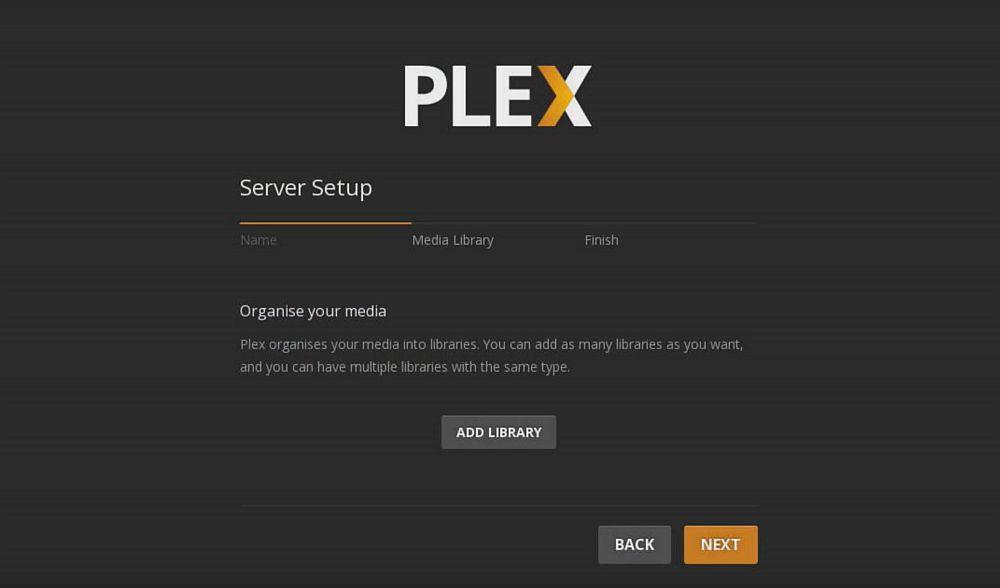
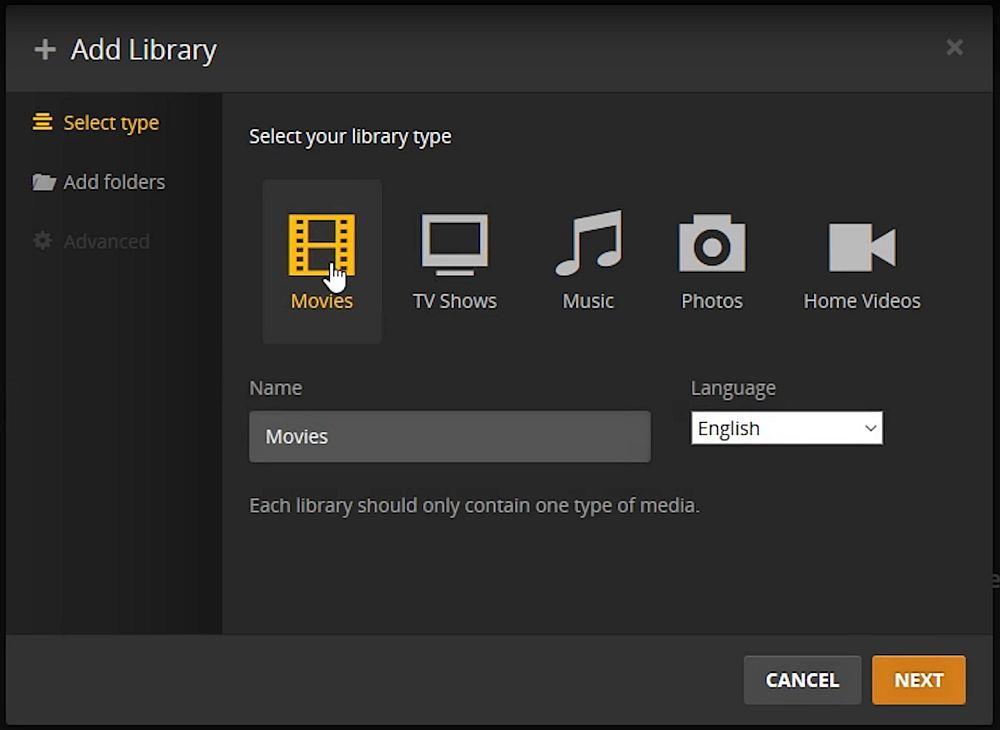
วิธีเชื่อมต่อไคลเอนต์กับเซิร์ฟเวอร์ Raspberry Pi Plex ของคุณ
เมื่อฮาร์ดแวร์พร้อมแล้ว ขั้นตอนต่อไปคือการเชื่อมต่ออุปกรณ์อื่นๆ เพื่อทดสอบการสตรีม Plex มีแอปสำหรับอุปกรณ์หลากหลายประเภท รวมถึงสมาร์ทโฟนและคอนโซลเกม น่าเสียดายที่บางแอปต้องเสียเงินซื้อ แต่ถ้าคุณจริงจังกับการสตรีมจากเซิร์ฟเวอร์ Pi คุณคงไม่ลังเลที่จะเสียเงินจำนวนเล็กน้อยนี้ โดยเฉพาะอย่างยิ่งเมื่อแอปแบบเสียเงินเหล่านี้มีความน่าเชื่อถือและใช้งานง่าย เมื่อติดตั้งแอปแล้ว ให้ทำตามขั้นตอนด้านล่างเพื่อเข้าถึงสตรีมภาพยนตร์ของคุณ
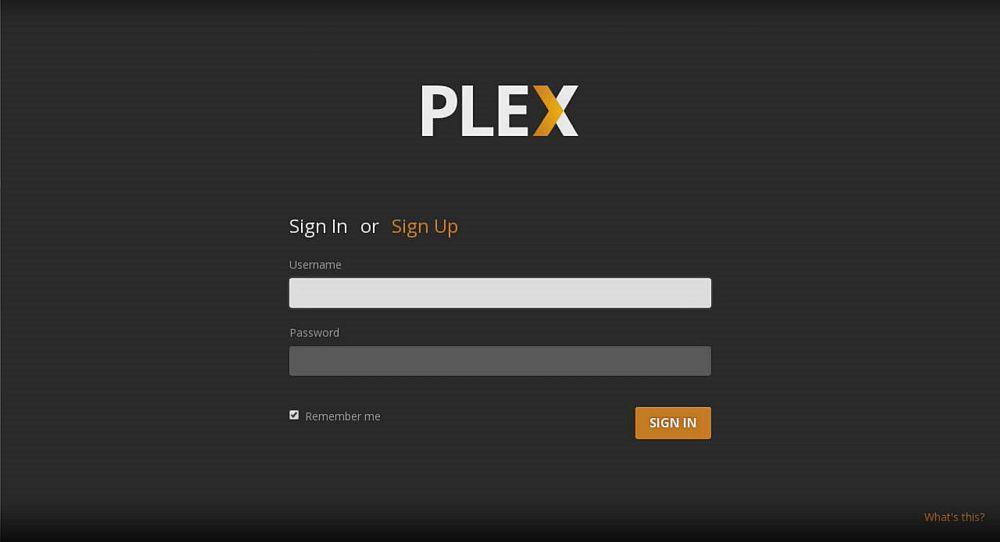
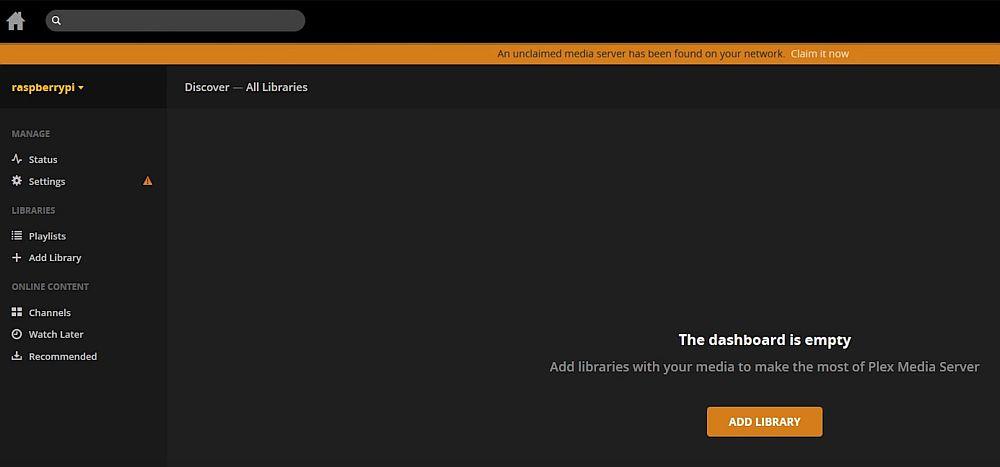
กำหนดค่าเซิร์ฟเวอร์ Raspberry Pi Plex ของคุณสำหรับการเข้าถึงระยะไกล:
เมื่อทำตามขั้นตอนข้างต้นเรียบร้อยแล้ว คุณก็สามารถสตรีมคลังภาพยนตร์ของคุณจากอุปกรณ์ใดก็ได้ ทุกที่ รวมถึงที่บ้านของคุณเอง ทำตามขั้นตอนด้านล่างสำหรับอุปกรณ์ไคลเอนต์ทุกเครื่องที่คุณต้องการรับชมภาพยนตร์
RasPlex คืออะไร?
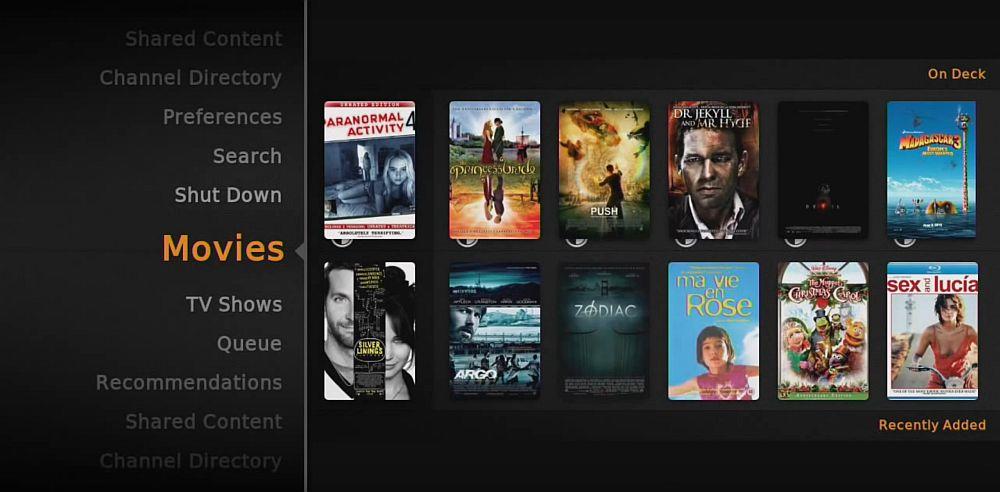
มีหลายวิธีในการใช้ Plex กับอุปกรณ์ Raspberry Pi ของคุณ RasPlex คือโปรแกรม Plex Client ที่สร้างขึ้นเฉพาะสำหรับ Raspberry Pi ซึ่งช่วยให้ทุกอย่างมีน้ำหนักเบาที่สุด RasPlex เป็นโปรแกรมไคลเอนต์ ไม่ใช่เซิร์ฟเวอร์ ซึ่งหมายความว่าโปรแกรมจะถ่ายทอดข้อมูลสตรีมมิงจากโฮสต์ไปยังทีวีของคุณ คุณไม่สามารถใช้ Plex เพื่อโฮสต์ภาพยนตร์หรือเพลงบน Pi ได้ เพียงแค่ส่งสตรีมจากพีซีไปยังอุปกรณ์ที่เชื่อมต่อ ลองนึกภาพว่า Plex เป็นเหมือน Apple TV หรือ Android TV box ที่ใช้คอนเทนต์ Plex โดยเฉพาะ
หากคุณต้องการวิธีที่สะดวกสบายในการสตรีมคอนเทนต์จาก Plex Media Server บนพีซีไปยังทีวีเครื่องใดก็ได้ในบ้าน RasPlex คือคำตอบที่ใช่ ดาวน์โหลดเวอร์ชันอย่างเป็นทางการและทำตามคำแนะนำในการติดตั้งแล้วคุณก็สามารถสตรีมได้ทันที
Plex เทียบกับ Kodi – มีความแตกต่างกันอย่างไร?
การสนทนาเกี่ยวกับซอฟต์แวร์ศูนย์สื่อหรือการสตรีมวิดีโอแบบทำเองย่อมกลายเป็นการถกเถียงระหว่าง Plex กับ Kodi อย่างหลีกเลี่ยงไม่ได้ ทั้งสองแอปมีข้อดีข้อเสียต่างกัน โดยความแตกต่างหลักอยู่ที่ Plex เน้นการสตรีมระยะไกล กล่าวอีกนัยหนึ่งคือ คุณไม่สามารถตั้งค่าเซิร์ฟเวอร์สื่อระยะไกลด้วย Kodi ได้ ในขณะที่ Plex ทำให้มันง่ายอย่างน่าประหลาดใจ ด้านล่างนี้คือข้อแตกต่างหลักๆ ระหว่าง Plex และ Kodi
การสนทนาเกี่ยวกับ Plex และ Pi
Plex มีมานานหลายปีแล้ว และมีการใช้งานทั้งแบบเป็นทางการและไม่เป็นทางการมากมาย หากคุณมีเคล็ดลับหรือ Add-on ของ Plex ที่ชื่นชอบ รู้เคล็ดลับดีๆ ของ Plex หรือแค่อยากแบ่งปันประสบการณ์การใช้ Plex Media Server กับ Raspberry Pi บอกเราได้ในช่องแสดงความคิดเห็นด้านล่าง!
Fallout ซีซัน 2 กำหนดฉายในเดือนธันวาคม 2025 ทาง Prime Video ติดตามข่าวสารล่าสุดเกี่ยวกับนักแสดง รายละเอียดเนื้อเรื่อง และสิ่งที่คาดหวังจากซีซันใหม่
ใช้ประโยชน์จากบริการสตรีมสดที่มีให้ เพียงเลือก VPN ที่เชื่อถือได้ ExpressVPN NordVPN CyberGhost PrivateVPN StrongVPN
ค้นพบลำดับเหตุการณ์ของภาพยนตร์ Twilight และสถานที่รับชม ร่วมเป็นส่วนหนึ่งของกลุ่มแฟนๆ และดื่มด่ำไปกับเรื่องราวสุดโปรดนี้
Channel 4 เป็นช่องทางเลือกของอังกฤษ ได้รับการออกแบบให้มีความแปลกใหม่กว่าช่อง BBC แบบดั้งเดิม ช่องนี้เป็นที่รู้จักอย่างกว้างขวางใน
ฤดูกาลใหม่ของ NFL มาถึงแล้ว และนั่นหมายความว่า Sunday Night Football กลับมาอีกครั้งทางช่อง NBC! ในหลายครัวเรือนทั่วสหรัฐอเมริกา นี่คือประเพณีที่สืบทอดกันมายาวนาน
Netflix ยกเลิกแผนบริการพื้นฐานแบบไม่มีโฆษณา: ค้นหาสาเหตุและสำรวจตัวเลือกใหม่ที่มีให้สำหรับผู้ใช้
แฟนๆ ของเจนนิเฟอร์ โลเปซและโอเวน วิลสันจะต้องประทับใจเมื่อได้ชมภาพยนตร์โรแมนติกคอมเมดี้ร่วมกันเป็นครั้งแรก
คุณเป็นแฟนหนังสยองขวัญหรือเปล่า? ถ้าใช่ คุณต้องอยากดู The Devil's Light แน่ๆ หนังสยองขวัญอินดี้เรื่องนี้จะทำให้คุณขนลุกแน่นอน
ค้นพบประวัติศาสตร์และอิทธิพลของ City TV ในแคนาดา สำรวจรายการที่ไม่ธรรมดาและบทบาทของ City TV ในวัฒนธรรมเยาวชนของแคนาดา
มาดูกันว่ามีหนังเรื่องไหนเข้าใหม่บ้างบน Hulu วันนี้ ตั้งแต่หนังฮิตล่าสุดไปจนถึงหนังคลาสสิกที่เพิ่งเพิ่มเข้ามา สำรวจหนังใหม่ที่ดีที่สุดบน Hulu ได้เลยตอนนี้!